Las 4 mejores formas de ver el tamaño de la foto en iPhone y iPad
Recientemente, quería verificar el tamaño de archivo de una imagen en mi iPhone. Ahora soy un usuario de Android, y en los teléfonos Android es tan fácil como deslizar una foto. Desafortunadamente, cuando traté de hacer lo mismo en el iPhone, no apareció nada. Intenté mirar debajo de los menús pero no había ninguna opción. Entonces, ¿cómo compruebas el tamaño de una imagen en un iPad o iPhone? Eso es lo que te vamos a contar en este post.
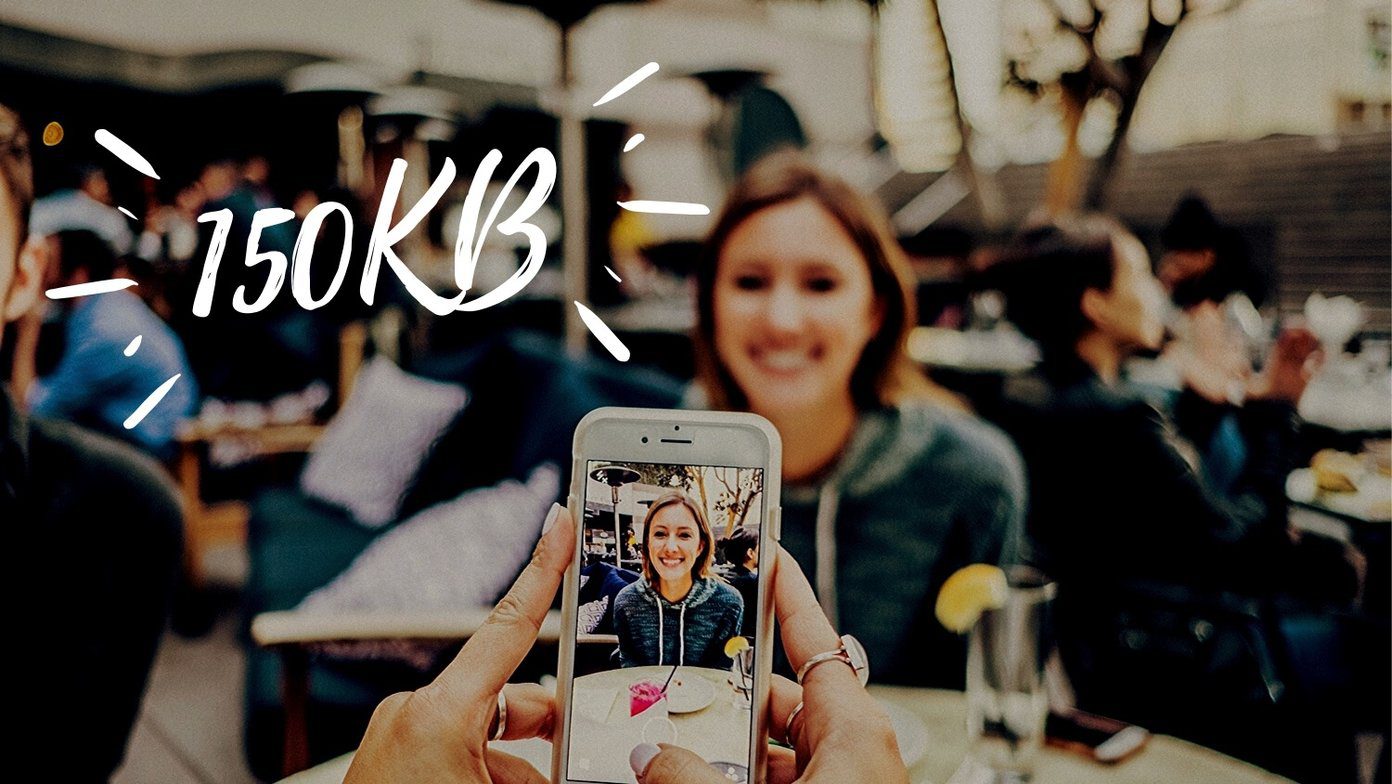
Para empezar, es hora de revelar la triste verdad: no existe una opción nativa para encontrar el tamaño de archivo de una imagen en un iPad o iPhone. Sin embargo, existen varias alternativas, y he recopilado las 4 mejores en este artículo.
Entonces, veamos las diferentes formas de mostrar el tamaño de la imagen en iOS.
1. Usa la aplicación Archivos
Puede usar la aplicación Archivos para ver el tamaño de archivo de una imagen. Sin embargo, a diferencia de Android, las imágenes no aparecen automáticamente en la aplicación Archivos. Primero debe guardarlos en la aplicación Fotos de Apple.
Aquí están los pasos en detalle:
Paso 1: Abra la imagen en la aplicación Fotos de Apple en su iPhone o iPad.
Lee También Cómo Crear Un Código QR En 7 Sencillos Pasos
Cómo Crear Un Código QR En 7 Sencillos Pasos2do paso: Toque el icono de compartir en la parte inferior. Luego, desplace las opciones para compartir hacia la izquierda para ver más opciones. Toque Guardar en archivos.

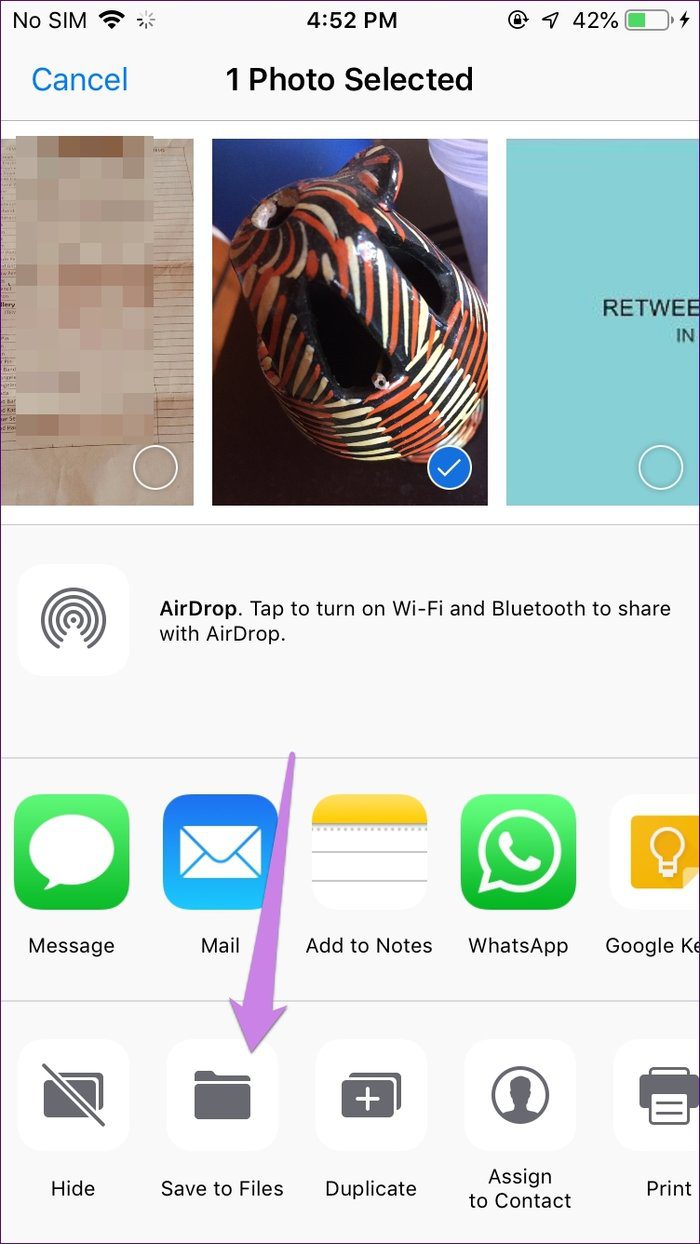
Paso 3: Se abrirá la aplicación Archivos. Navegue a la carpeta donde desea guardarlo en su iPhone o iCloud. Luego toque Agregar en la parte superior.
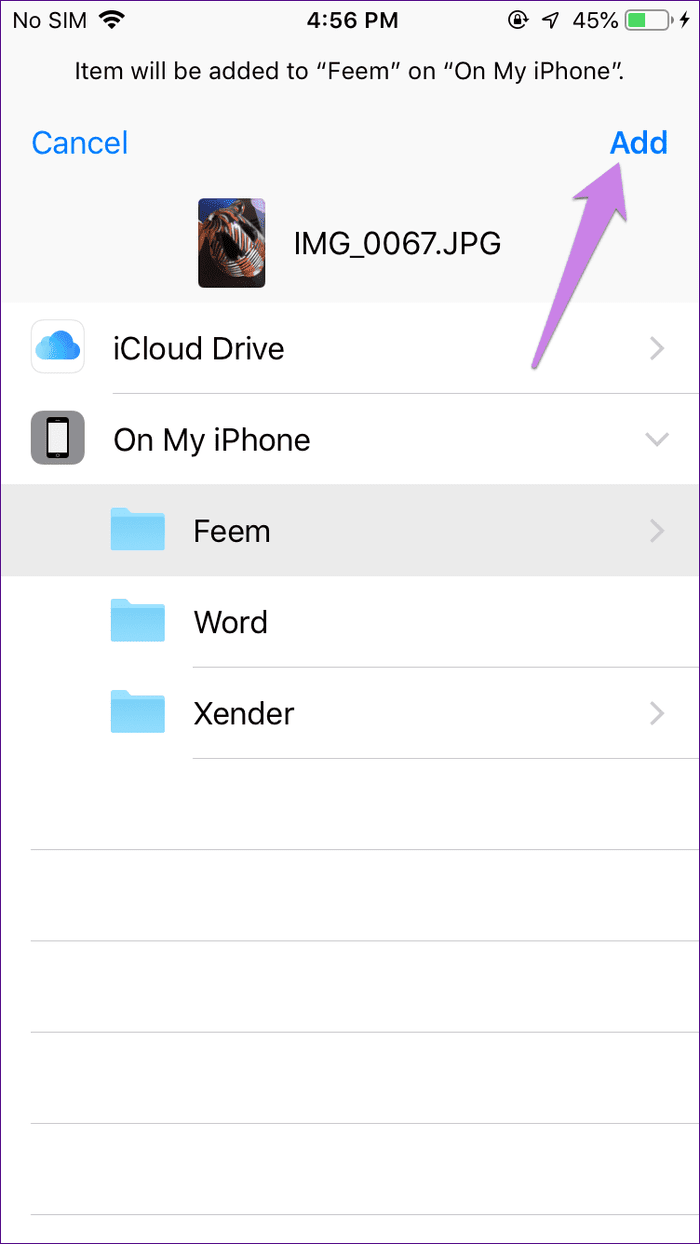
paso 4: Abra la aplicación Archivos en su iPhone o iPad.
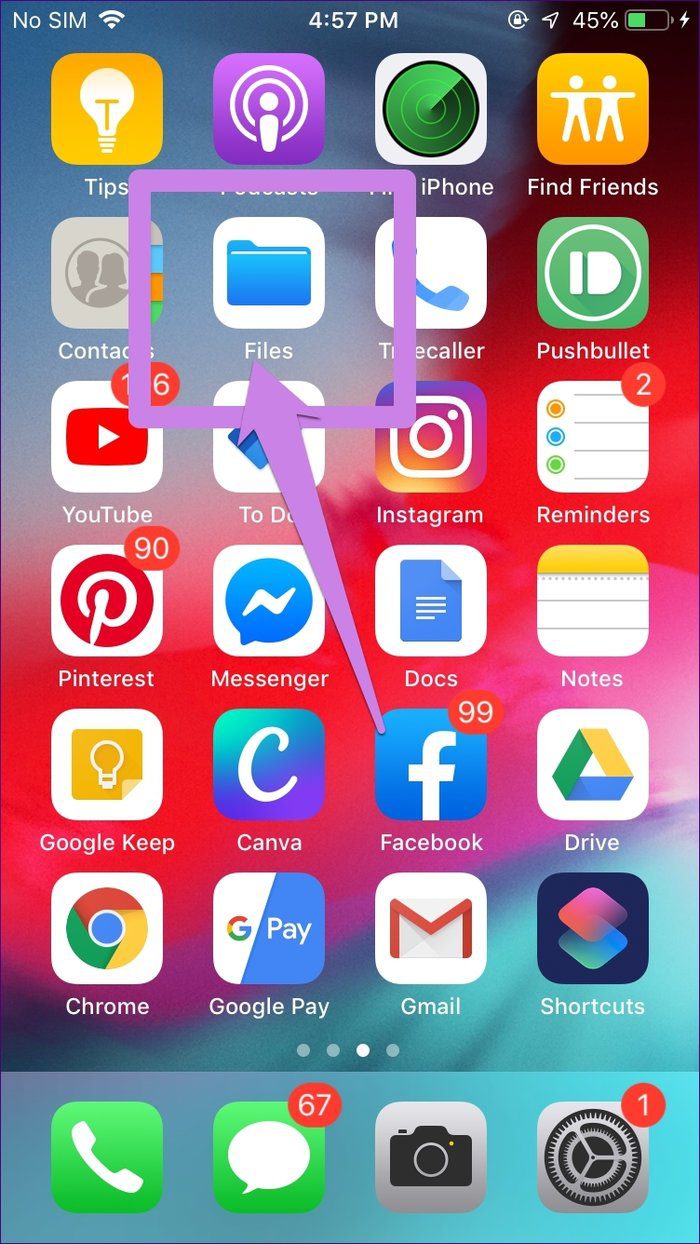
Paso 5: navegue hasta la carpeta donde descargó la imagen en el paso 3. Encontrará el tamaño del archivo mencionado junto al nombre del archivo.
Consejo profesional:
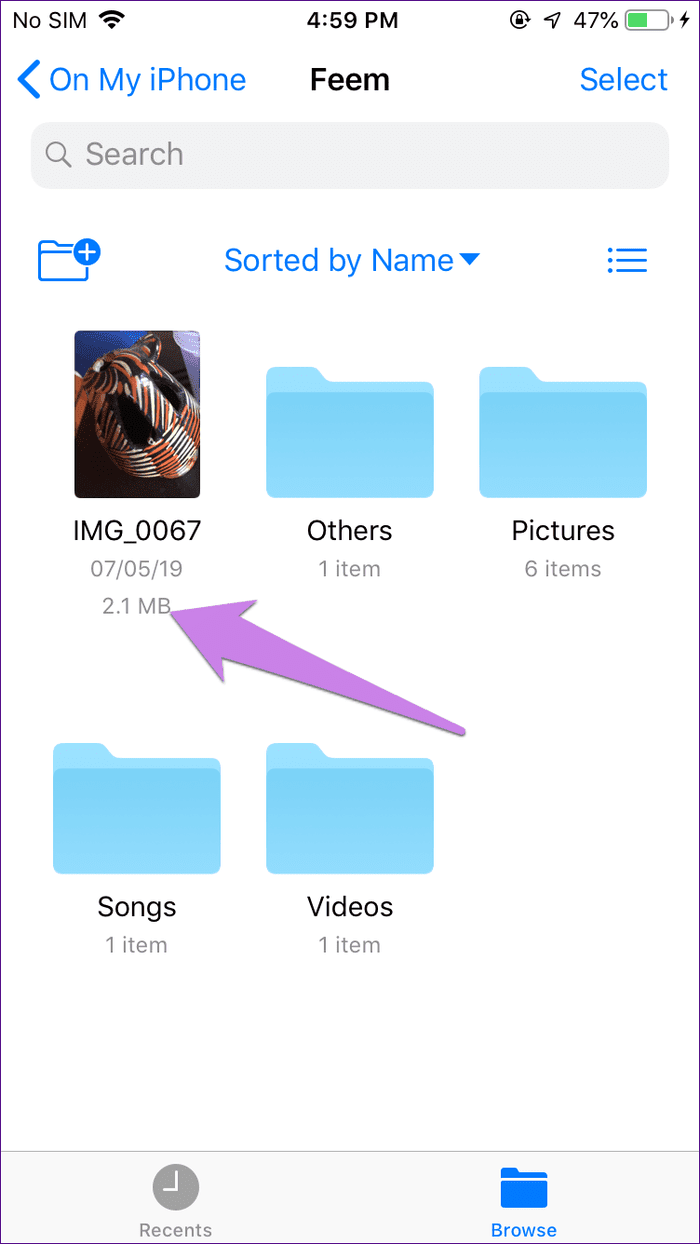
2. Uso de la aplicación de accesos directos de Apple
En el método anterior, primero debe cargar una imagen. El proceso se vuelve agitado si necesita verificar el tamaño de muchas imágenes. Hay una alternativa usando la aplicación Apple Shortcuts. Para eso, debe mantener instalada la aplicación Accesos directos en su iPhone. Si no está instalado en su teléfono, descárguelo desde el siguiente enlace.
Lee También No Hay Altavoces Ni Auriculares Conectados: Métodos Para Solucionarlo
No Hay Altavoces Ni Auriculares Conectados: Métodos Para SolucionarloUna vez instalado, debe crear un acceso directo de tamaño de archivo y ejecutarlo cada vez que desee obtener una vista previa del tamaño de la foto.
Aquí están los pasos en detalle:
Paso 1: Inicie la aplicación Accesos directos en su iPhone o iPad.
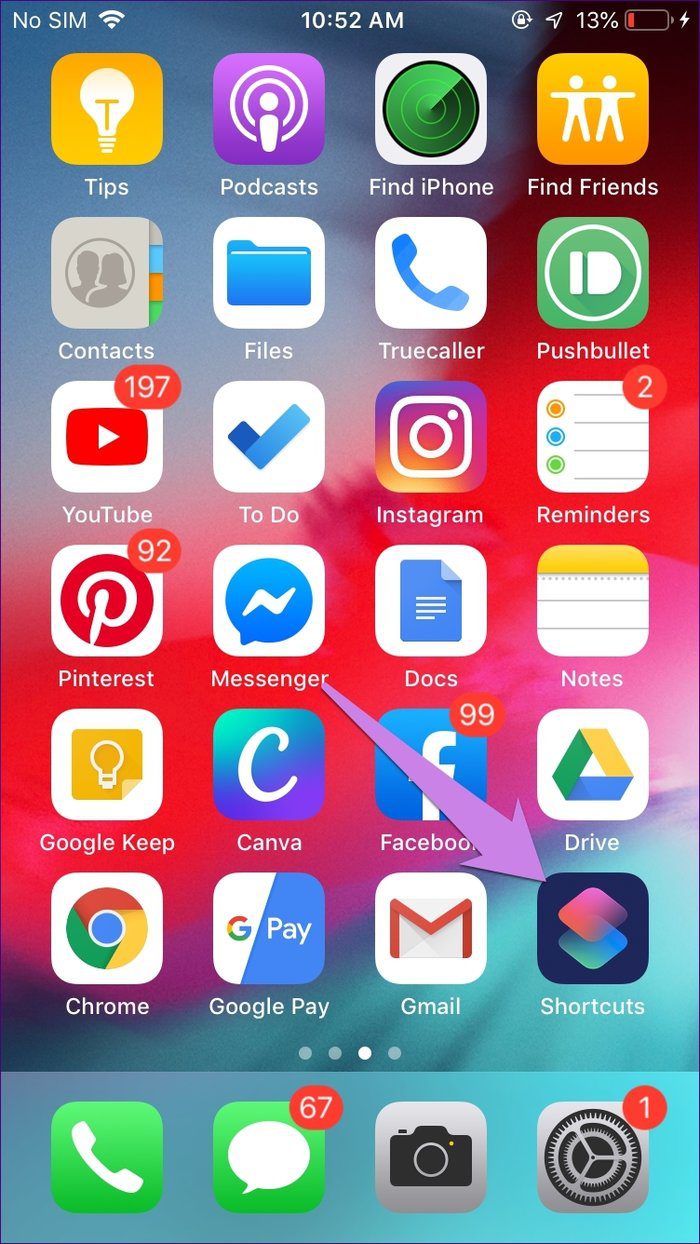
2do paso: toque Crear acceso directo.
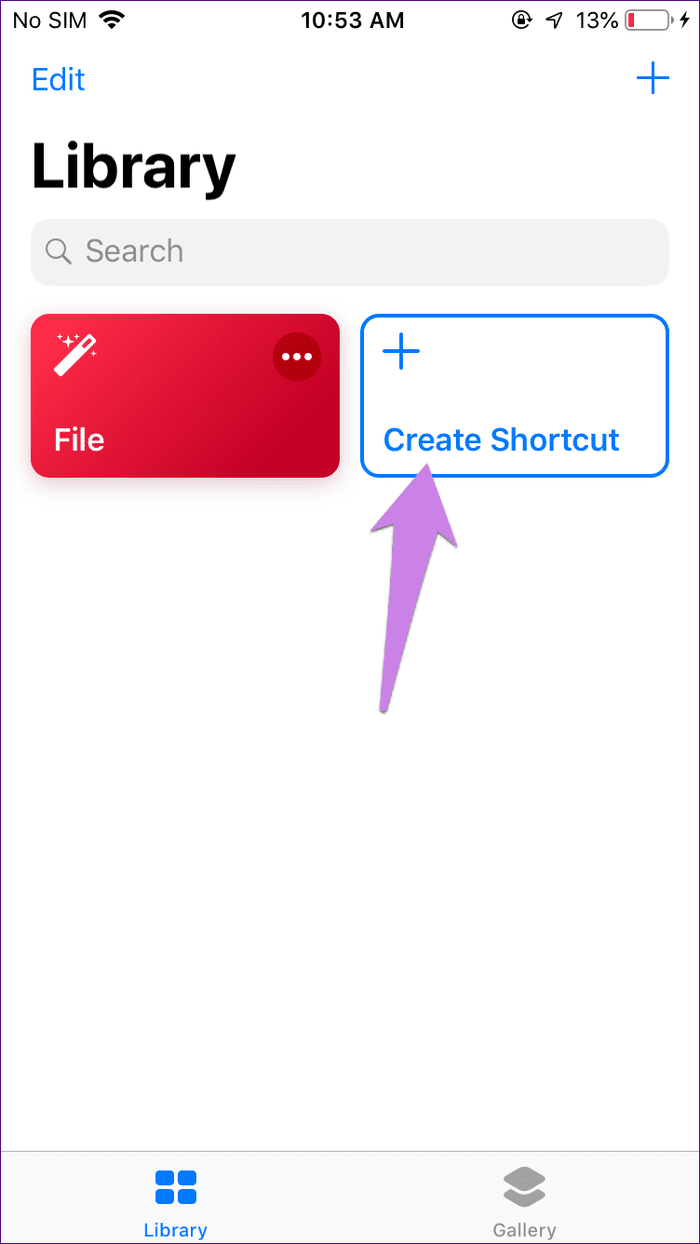
paso 3: Con la barra de búsqueda, busque Obtener detalles del archivo. Presiónelo.
Lee También Cómo Recuperar La Contraseña De Windows 10
Cómo Recuperar La Contraseña De Windows 10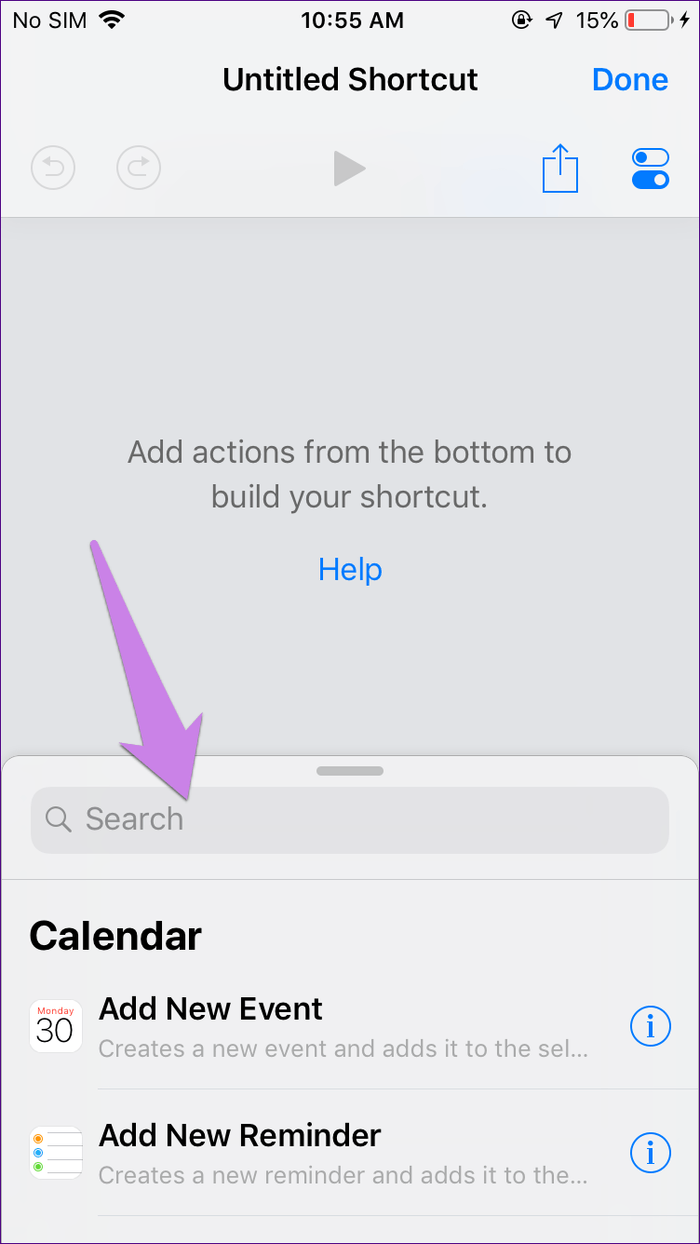
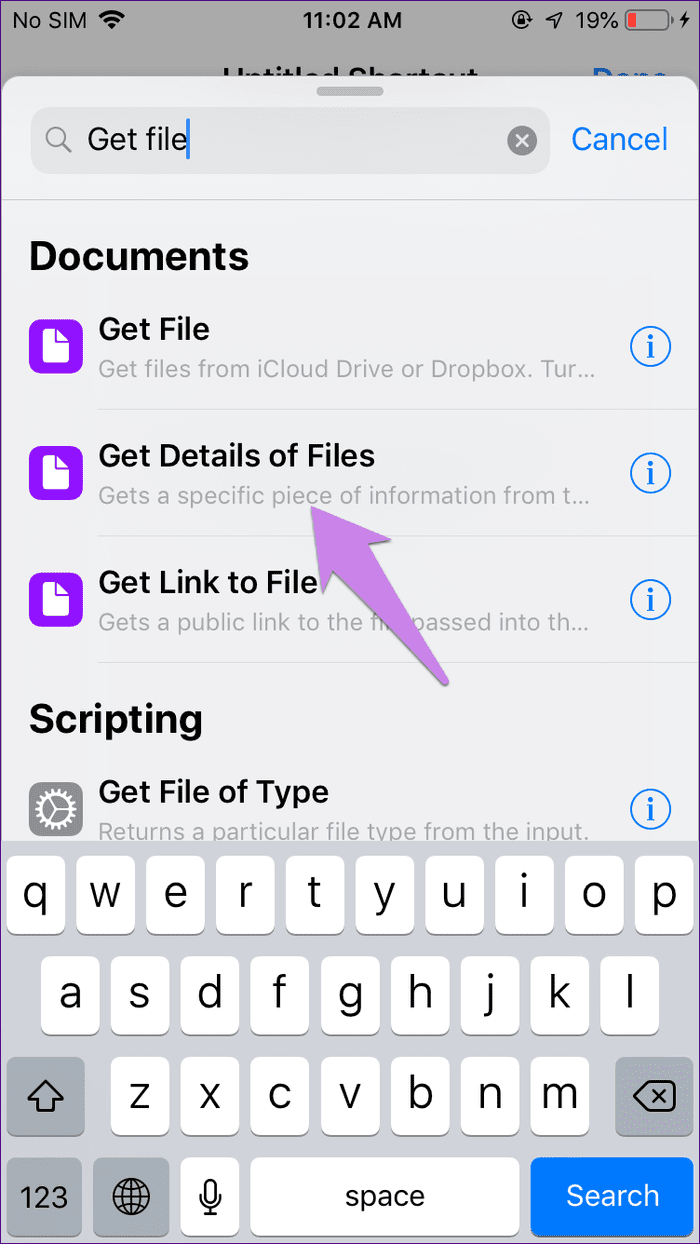
Paso 4: Toque Elegir en Obtener detalles del archivo. Seleccione Tamaño de archivo.
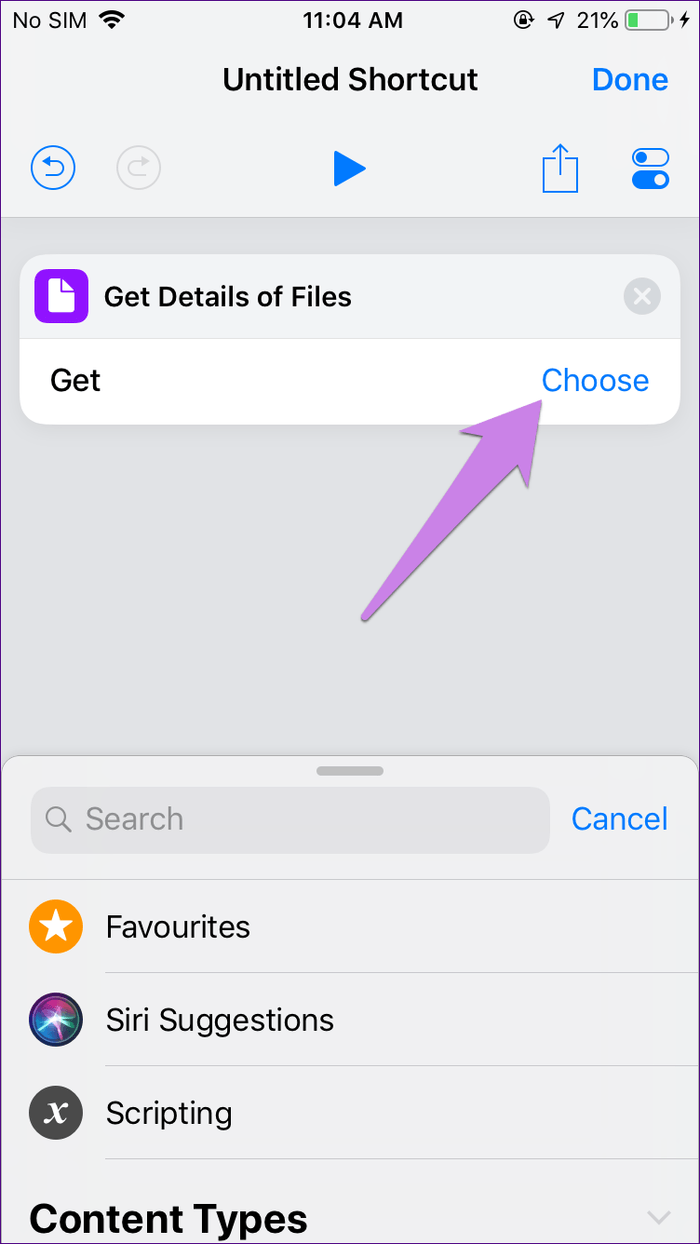
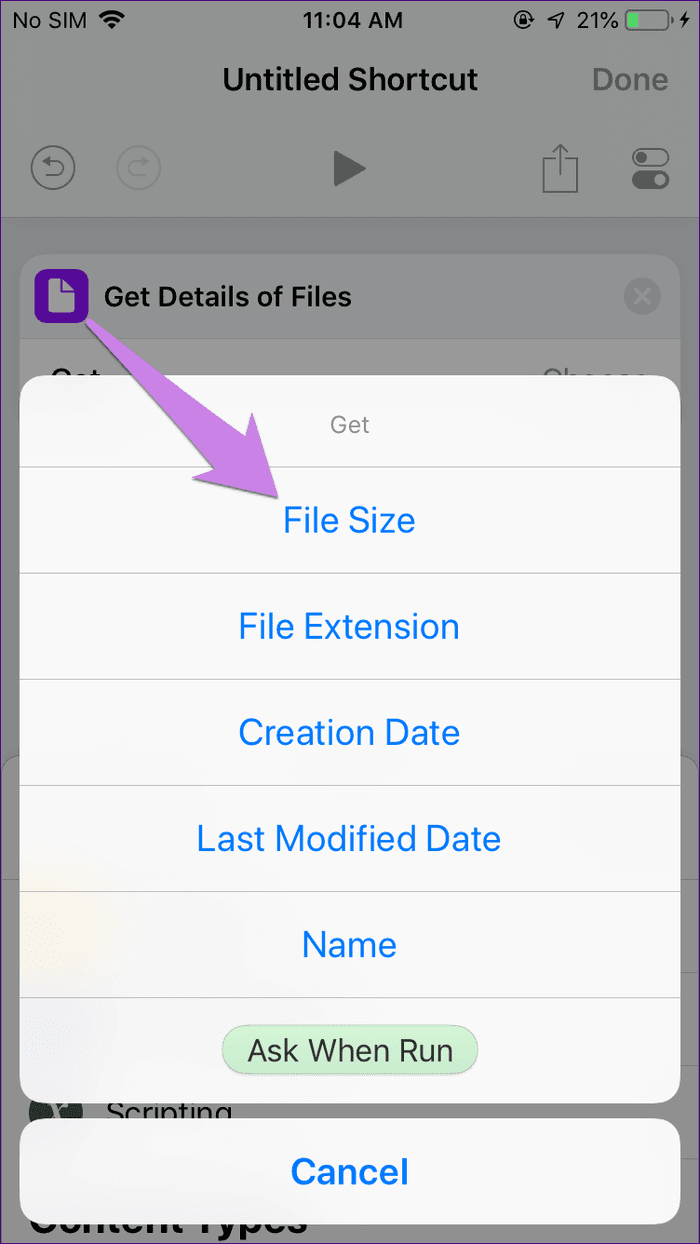
Paso 5: Nuevamente, usando la barra de búsqueda, busque Mostrar notificación. Presiónelo.
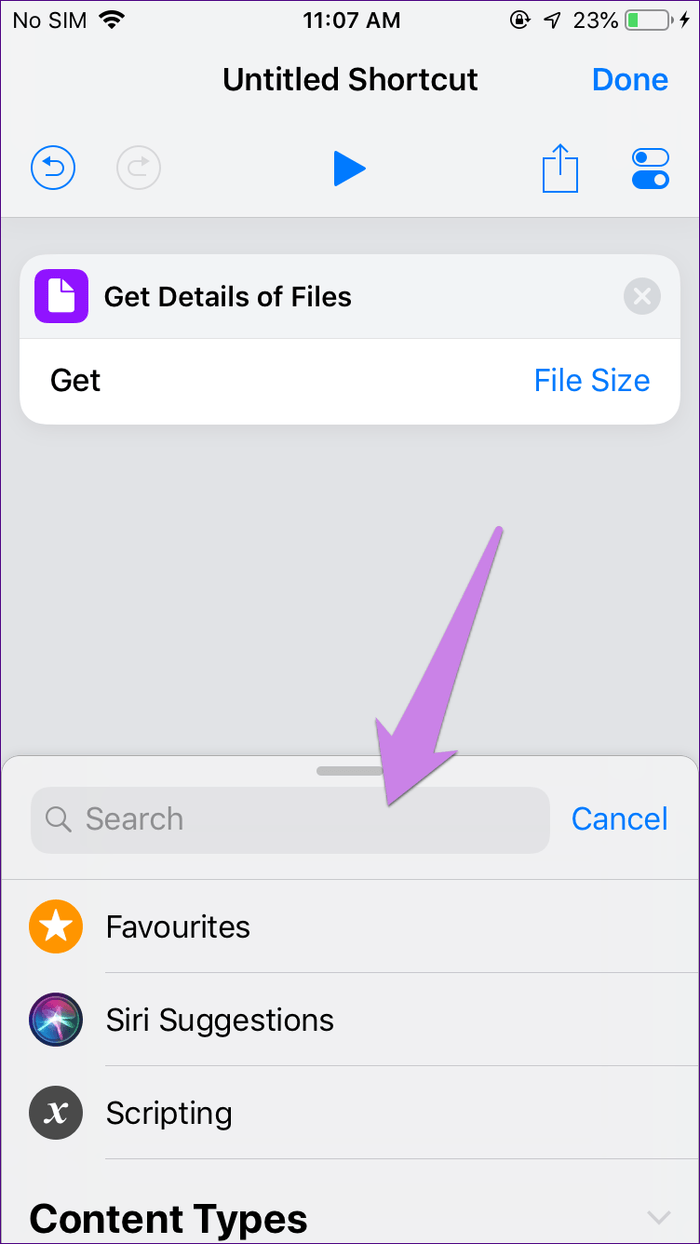
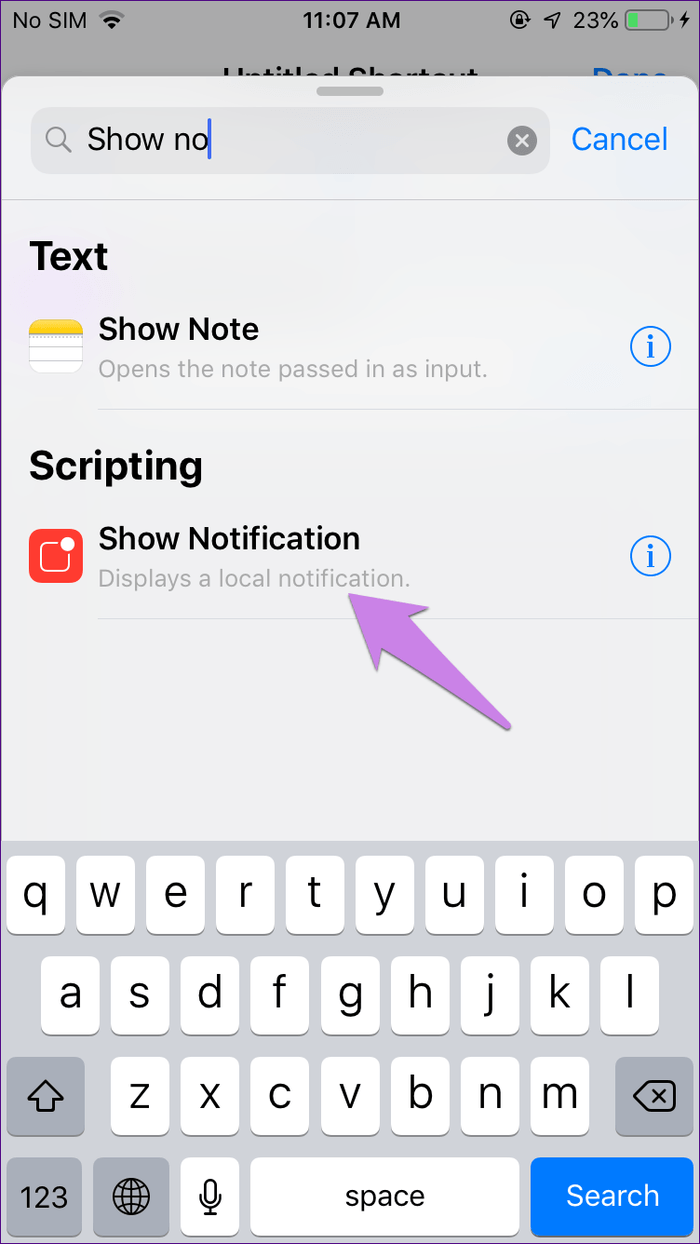
Paso 6: Luego toque el área que dice Hello World y verá los detalles del archivo en la parte inferior. Tócalo para agregarlo. Presiona Listo.
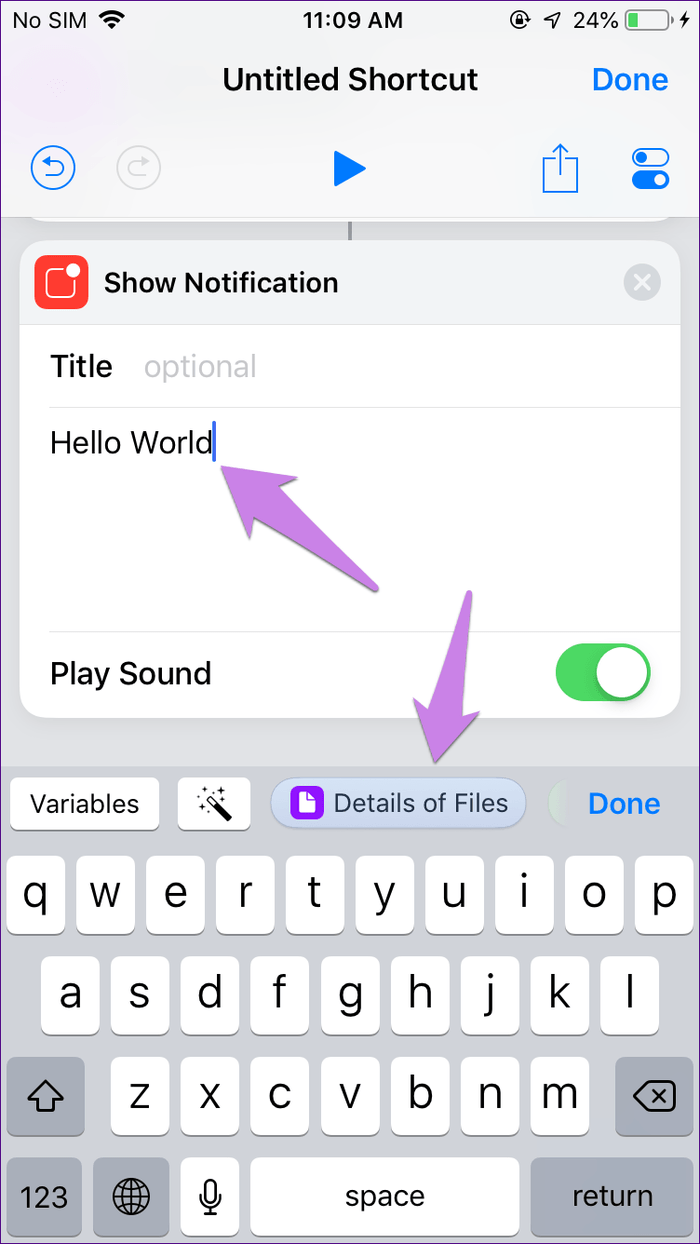
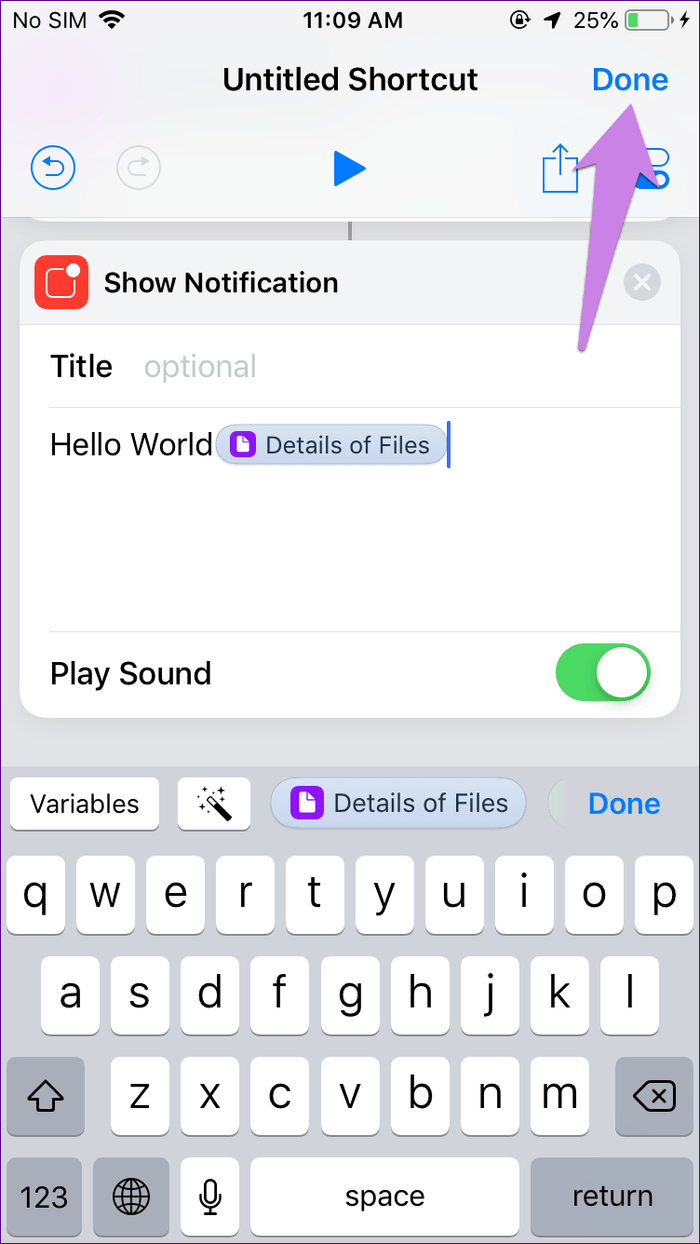
Paso 7: Accederá a la pantalla de inicio de la aplicación, donde verá el acceso directo recién creado. Toca el ícono de los tres puntos en el atajo.
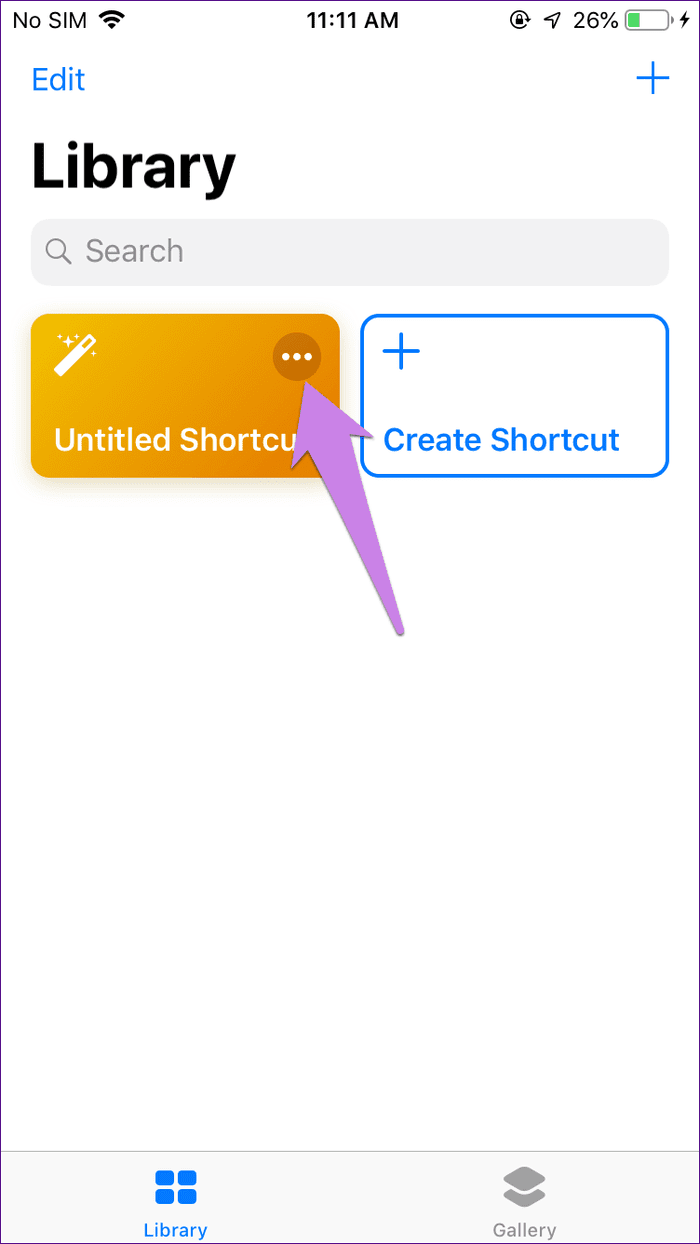
Paso 8: En el acceso directo, toque el icono de encendido/apagado en la parte superior. Luego active Mostrar en Compartir hoja y toque Listo. Toque Nombre para nombrar su atajo. Nuevamente, toque Listo en la pantalla que se abre para guardar los cambios.
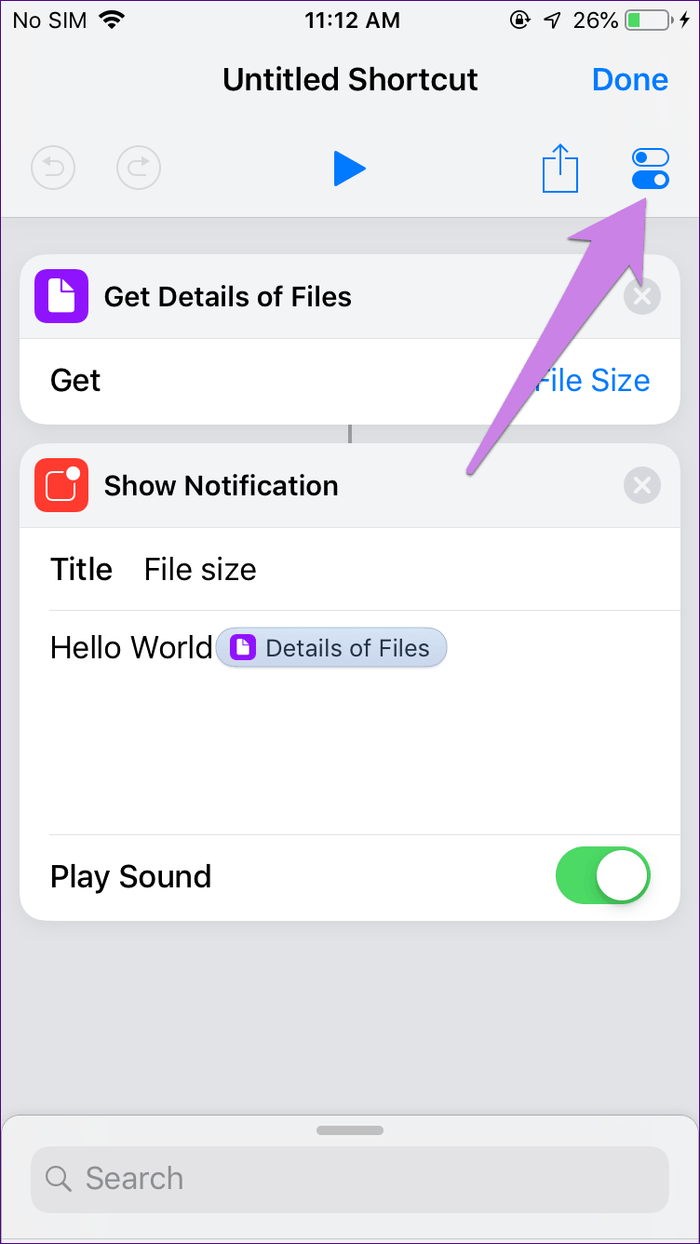

Paso 9: Inicie la aplicación Apple Photos y abra la foto cuyo tamaño desea saber.
Lee También SpyHunter 5. Usabilidad, Efectividad Y Confiabilidad
SpyHunter 5. Usabilidad, Efectividad Y ConfiabilidadPaso 10: Toque el icono de compartir. Luego toque Accesos directos accesibles desplazando los iconos en la parte inferior.
Punto
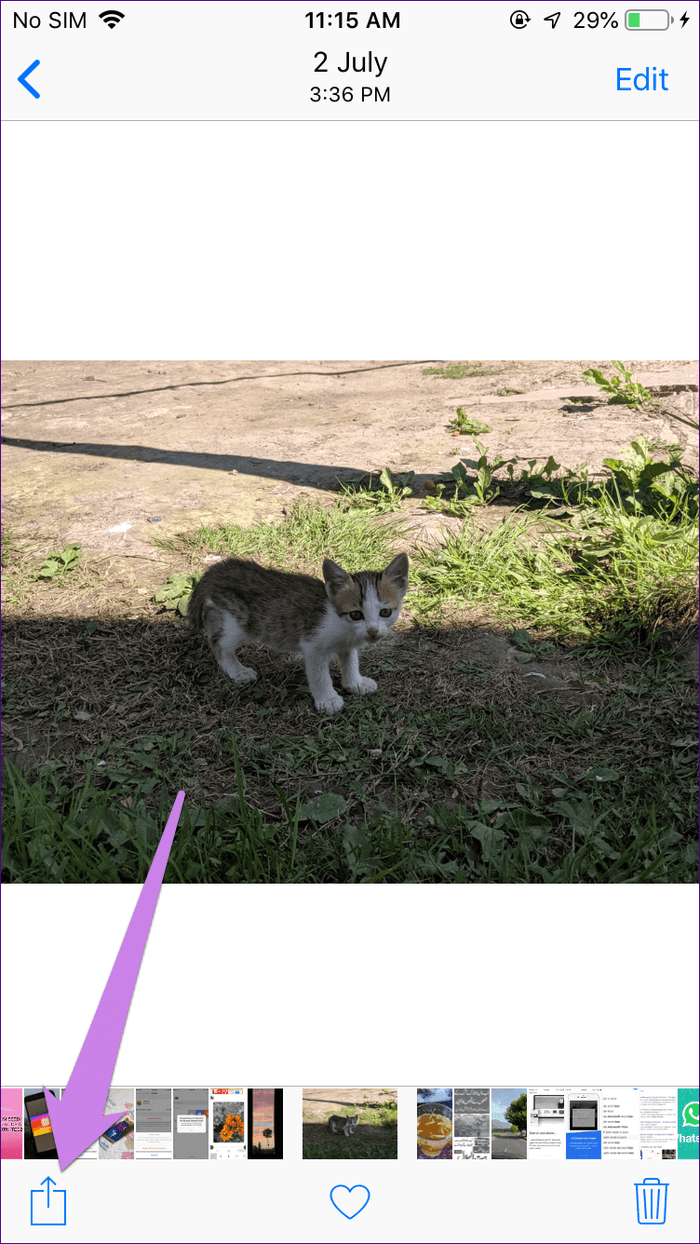
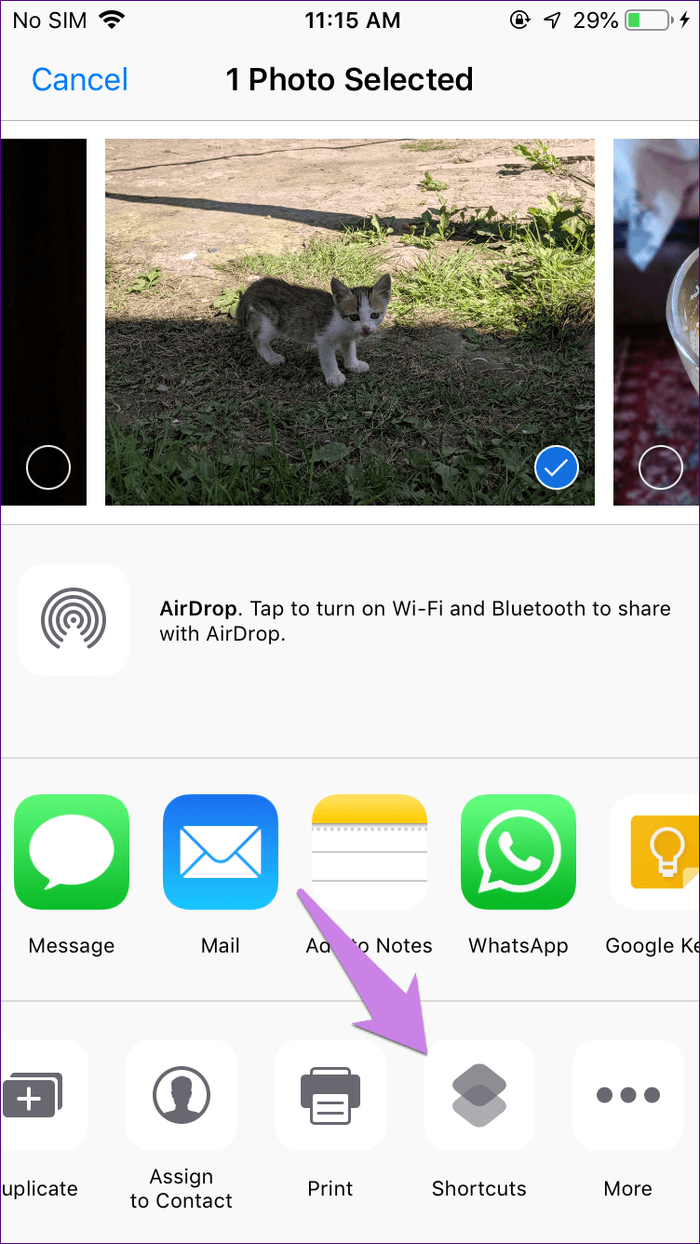
Paso 11: Verá los accesos directos disponibles en la aplicación Accesos directos. Toque el acceso directo que creó para el tamaño del archivo. Aparecerá una notificación informándole del tamaño del archivo de su imagen.
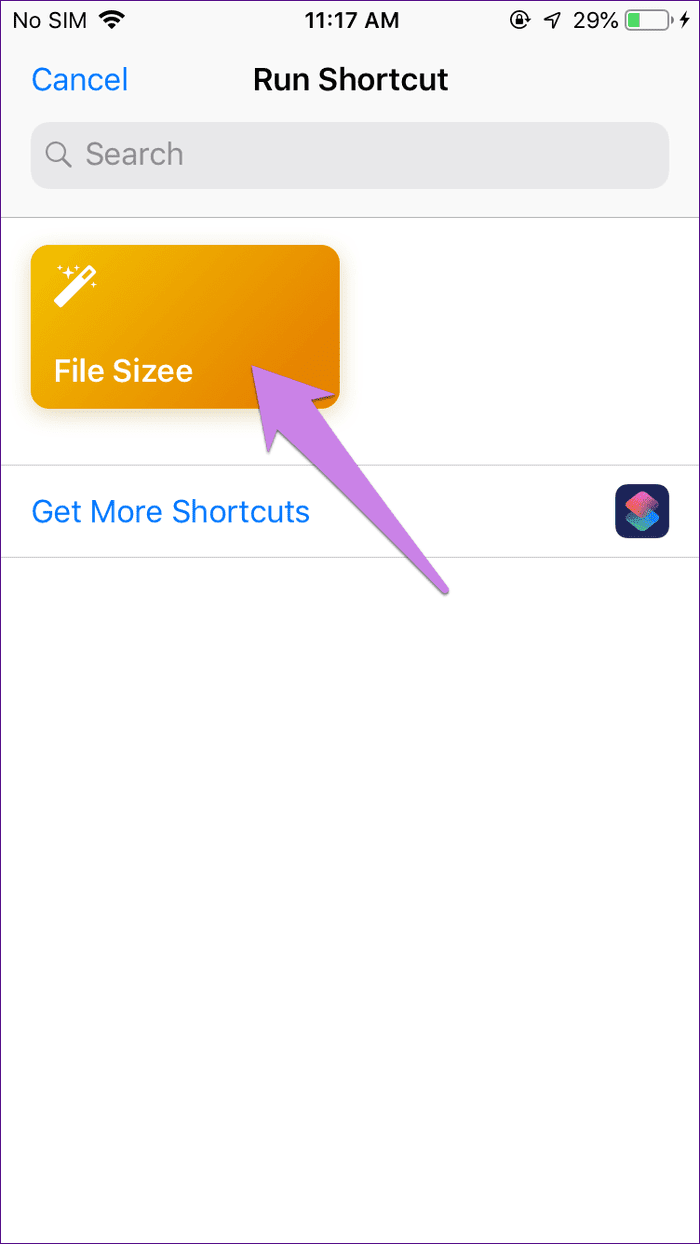
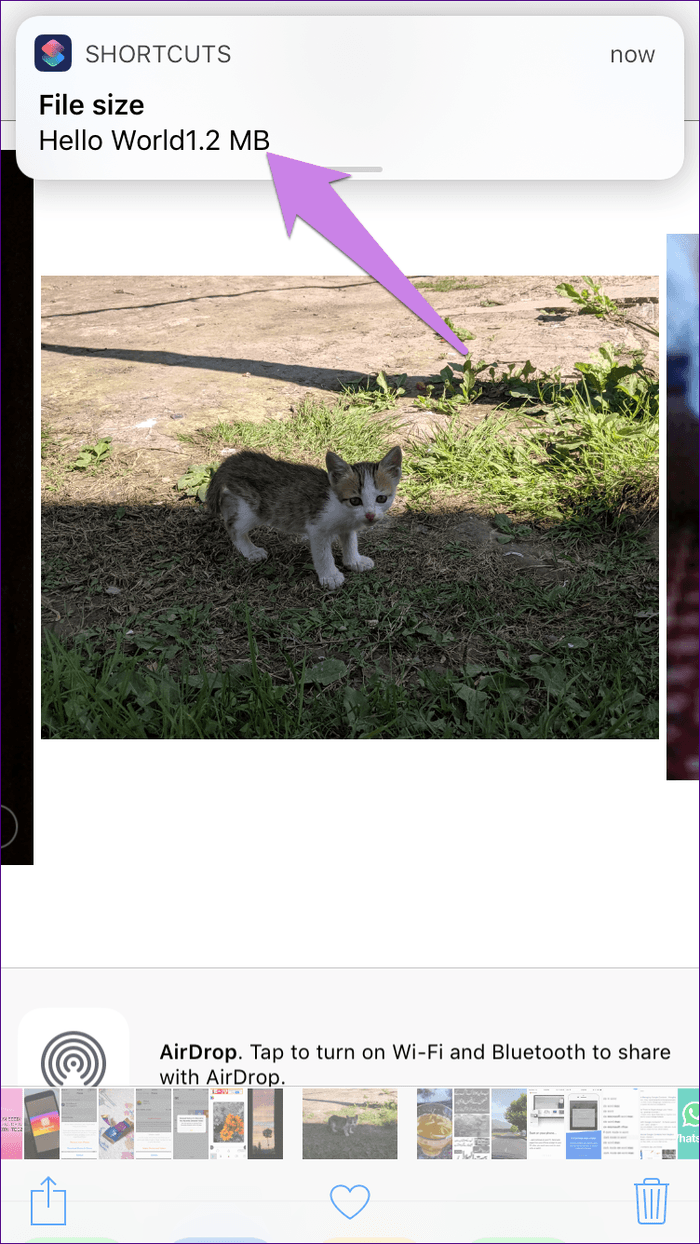
Repita los pasos 9 a 11 cada vez que desee conocer el tamaño de la imagen. Los pasos 1-8 solo deben realizarse una vez.
3. Use aplicaciones de galería de terceros
Una de las mejores aplicaciones de galería en iOS para conocer el tamaño y la resolución de las fotos es Fotos de Google. Todo lo que tiene que hacer es deslizar hacia arriba en la foto y se mostrarán los detalles necesarios para usted.
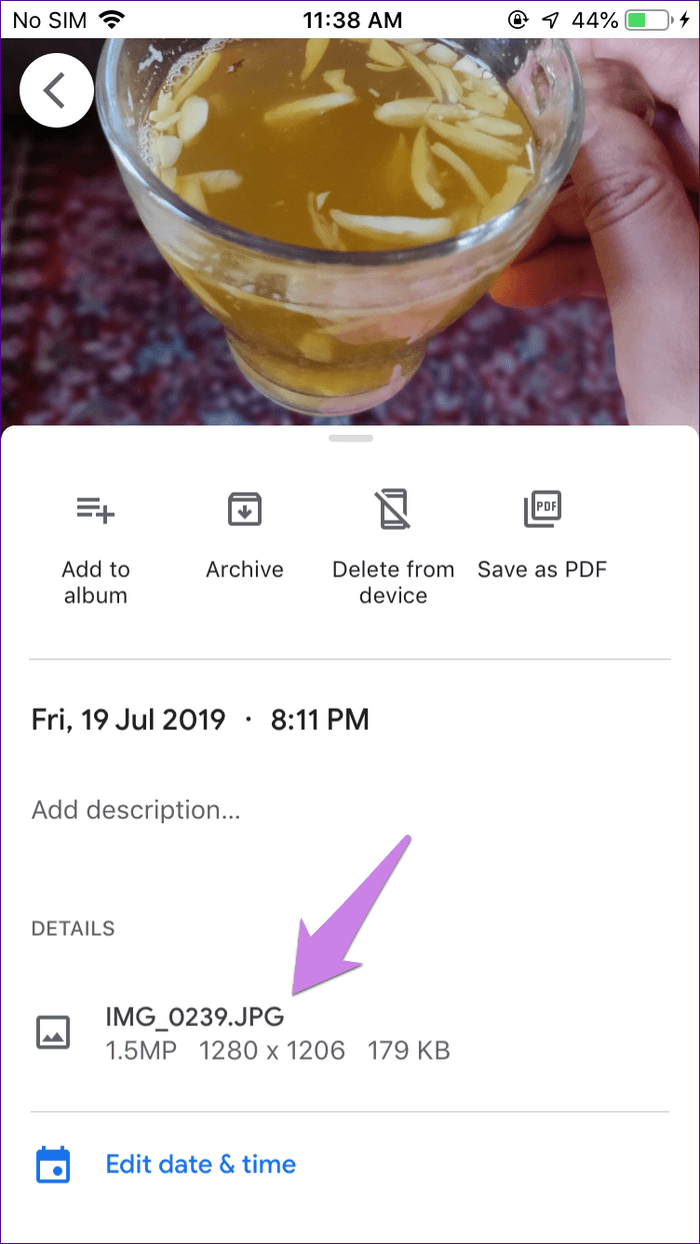
Puede usarlo como una alternativa a iCloud Photos, ya que también funciona como un servicio de almacenamiento de fotos. Sin embargo, si no tiene la intención de hacer esto, no habilite la opción de copia de seguridad en Google Photos. Incluso puedes mover toda tu galería de iCloud a Google Photos. Y si Google Photos no es para ti, prueba otras aplicaciones de galería de terceros.
Lee También Los 7 Mejores AntiMalware Para Windows
Los 7 Mejores AntiMalware Para Windows4. Usa aplicaciones de metadatos de terceros
Si desea conocer los detalles Exif de su foto, como la apertura, el fabricante de la cámara, el nivel de brillo, la resolución, etc., debe descargar las aplicaciones del visor Exif. Puedes probar aplicaciones como metadatos Exif, Mostrar EXIFy investigador de fotografía. Incluso puede editar los metadatos asociados con la imagen utilizando estas aplicaciones.
deja de esperar
Como usuario de Android, me sorprende que esta pequeña función no se encuentre en iOS. Pero es Apple. Debe estar preparado para esperar cualquier cosa de sus productos. Esperamos que agreguen la capacidad de mostrar el tamaño de la imagen en futuras versiones de iOS.
Próximo : ¿No te gusta iCloud? Puedes desactivarlo. Pero antes de eso, sepa qué sucede cuando apaga iCloud.
Si quieres conocer otros artículos parecidos a Las 4 mejores formas de ver el tamaño de la foto en iPhone y iPad puedes visitar la categoría Informática.

TE PUEDE INTERESAR